Twrp recovery как установить на магнитолу
Опубликовано: 05.07.2024
Тем не менее, такое состояние будет иметь место только до перезагрузки. Затем рут "слетит", и пароль придется вводить снова.
Чтобы "закрепить" рут навсегда, открываем на редактирование файл /system/build.prop, находим там строчку:
persist.sys.root_access=0
и меняем ее на:
persist.sys.root_access=1
Теперь рут-доступ не слетит после перезагрузки.
P.S. Для особо соображающих. Если там (см.выше) у вас уже стоит не 0, а 1, то ничего делать не надо (скорее всего, у вас не заводская, а чья-то кастомная прошивка).
P.P.S. Просьба не задавать вопросы типа "а чем открыть файл?", "а как его редактировать?" и т.п. Эти методики давно обсуждены, и повторять их я не буду.
===============================
Сводная информация по способам входа в режимы Recovery и Bootloader.
Способы входа в режимы рекавери и бутлоадера, в принципе, совпадают между собой. Отличие лишь в том, что для входа в режим бутлоадера необходимо, чтобы к гнезду OTG/USB головного устройства был подключен USB-кабель, соединяющий его с работающим компьютером. Кабель необходимо подключать на определенном этапе.
1. Если ГУ включено (рабочий режим, режим рекавери, зависание на стартовой заставке, зависание с черным экраном).
1.1 Способ 1
1.1.1 нажать и удерживать кнопку RESET;
1.1.2 (только для входа в режим бутлоадера) не отпуская её, подключить USB-кабель;
1.1.3 не отпуская кнопку RESET, нажать и удерживать кнопку POWER;
1.1.4 отпустить кнопку RESET;
1.1.5 прослушать три щелчка (писка) внутреннего динамика на материнской плате (при отсутствии динамика просто выждать три секунды);
1.1.6 отпустить кнопку POWER.
1.2 Способ 2:
1.2.1 нажать и удерживать кнопку POWER;
1.2.2 (только для входа в режим бутлоадера) в течение 10 секунд, не отпуская её, подключить USB-кабель;
1.2.3 через 15 секунд или около того прослушать три сигнала внутреннего динамика (при отсутствии динамика просто выждать 20 секунд, либо до момента выключения и нового включения подсветки кнопок) и отпустить кнопку POWER.
1.3 Способ 3 (только для полностью работоспособных устройств, находящихся в рабочем режиме и с разблокированным рут-доступом)
1.3.1 Запустить приложение типа "Эмулятор терминала"
1.3.2 В командной строке приложения дать последовательно команды:
su
reboot recovery или reboot bootloader — в зависимости о того, в какой режим вам нужно перезагрузиться
Примечание: указанные выше команды можно посылать и с компьютера, если вы предварительно установили его соединение с ГУ через ADB
2. Если ГУ выключено (включая отсутствие подачи напряжения на желтый провод BAT).
2.1 Способ 1:
2.1.1 (только для входа в режим бутлоадера) подключить USB-кабель;
2.1.2 нажать и удерживать кнопку POWER;
2.1.3 подключить питание (подать +12 вольт одновременно на желтый (BAT) и красный (ACC) провода);
2.1.4 прослушать три щелчка (писка) внутреннего динамика на материнской плате (при отсутствии динамика просто выждать три секунды);
2.1.5 отпустить кнопку POWER.
ВОССТАНОВЛЕНИЕ УБИТОГО УСТРОЙСТВА на RK3188
Рекомендуется для тех, у кого отсутствует OTG-порт и механические кнопки
(ответственность за последствия лежит на вас)
Что такое TWRP recovery? Это модифицированный рекавери. Расшифровывается как Team Win Recovery Project. Рекавери - это режим, в который переводят телефон для различных манипуляций с ним, например, для восстановления.
Он позволяет устанавливать кастомные прошивки. В отличие от стокового (встроенного) рекавери, он имеет сенсорное управление и более продвинутые функции. Также он нужен для создания бэкапа телефона. Он имеет контроль над всей операционной системой, позволяя ее более тонкую настройку, вплоть до ядер.
Например, на телефонах Xiaomi стоковый рекавери называется Mi Recovery.
Примерно так выглядит меню TWRP recovery:
Также существует еще один кастомный рекавери под названием CWM recovery.
Как установить TWRP recovery? Есть два способа: 1)через компьютер и нужен разблокированный загрузчик 2)через телефон и нужны рут-права.
Установка TWRP recovery через телефон
С помощью TWRP Manager
Для этого будут нужны рут-права и специальное приложение. Можно использовать приложение TWRP Manager. Его можно найти в Play Маркет. Это приложение узко-специализировано, оно может лишь только определить модель телефона и скачать twrp с дальнейшей его установкой. Считаем условно, что рут-права вы сделали и приложение скачали и установили на телефон. При открытии оно попросит права супер-пользователя, предоставьте ему их. Далее все делается очень легко: мы должны указать наш телефон и скачать twrp из списка, который предложит TWRP Manager. Имя телефона указывайте в разделе Device name, а twrp качайте из раздела Recovery version to install. Когда все пункты выполните, нажмите Install recovery.
С помощью Flashify
Подобным образом можно установить TWRP recovery с помощью приложения Flashify. Устанавливаете это приложение из Play Маркета, открываете, даете ему права супер-пользователя. В пункте recovery image вам будет доступно скачивание recovery, если у вас его еще нет, по ссылке Download TWRP. Или, если вы заранее скачали twrp, и он у вас уже в телефоне, тогда можно выбрать choose a file, откроется проводник, в котором можно выбрать скачанный twrp. Затем нажимаете YUP! Установка выполнена.
С помощью Rashr
Еще одно приложение Rashr. Устанавливаем и открываем приложение. В меню доступно несколько видов recovery. Выбираете нужный и устанавливаете. Не забывайте, что и здесь нужны рут-права.
С помощью Official TWRP App
Скачайте официальное приложение от разработчиков TWRP под названием Official TWRP App. Когда установите приложение и откроете его, отметьте галочками первые два пункта, иначе не сможете запустить. Эти два пункта отказ от ответственности и предоставление прав супер-пользователя этому приложению. Далее в главном меню нам будет предложено несколько пунктов. На данный момент нас интересует только один пункт под названием TWRP Flash. После того, как нажмете на него, вам будет предложено два пункта меню, нам они нужны оба. В первом пункте мы будем определять наш телефон и версию twrp для вашей модели. Выбирайте версию twrp из появившегося списка.
Если вы купили это приложение, то вы сможете установить twrp прямо отсюда, если программа бесплатная, то вас перенаправят на сайт для скачивания twrp. Надеюсь скачать с сайта вы сможете, ищите там кнопку Download. После того, как twrp скачается, нажмите на второй пункт меню приложения (select a file to flash), вам предложат выбрать файл twrp для установки. Примерно ищите его в папке телефона под названием Download, это конечно, если вы самостоятельно не переопределяли другую папку для закачиваемых файлов. Еще для чистоты процесса, переименуйте найденный файл в twrp.img. Такое требование обычно имеют официальные приложения.
Установка TWRP recovery через компьютер с помощью fastboot
Предположим загрузчик вашего телефона, на который требуется установить TWRP recovery, разблокирован. Также условимся, что вы в состоянии установить на компьютер Fastboot и ADB. Если нет, то быстренько пробежимся как это сделать.
Установка ADB и Fastboot на компьютер
- Идете сюда. Спускаетесь вниз до слов Command line tools only. Скачиваете SDK tools package. Он будет в архиве.
- Распакуйте архив в корень диска С:\
- В папке tools есть файл android. Жмете его.
- Откроется окошко Android SDK Manager. Отмечаете пункт Android SDK Platform-tools и жмете кнопку install 1 package (что означает установить этот один пакет).
- Установить самостоятельно, я думаю, вы сможете, запомните в какую папку установилось, вероятно это будет папка platform-tools, в папке нам интересны два файла под названием adb и fastboot. Туда мы потом и файл twrp закинем.
Включаем отладку по USB
Предварительно позаботьтесь о драйверах для подключения телефона к компьютеру.
Запуск командной строки
Запускаем командную строку (правый клик мышкой по Пуск на ПК). Командная строка может называться Windows PowerShell. Эту командную строку можно открыть по-другому: можно найти в меню программ на ПК в категории служебных программу под названием Выполнить, ее также можно вызвать нажав клавишу Win + R. В окне Выполнить написать cmd, так запустится командная строка.
То есть открываем командную строку двумя способами:
1) правый клик мышкой по Пуск, выбрать Командная строка или Windows PowerShell (что одно и то же);
2)клавиши Win + R, в появившемся окне под названием Выполнить пишем cmd и получаем командную строку.
например, если мы хотим узнать адрес папки Общие (она есть у всех на компьютере, стоит только зайти в диск C, затем в папку Пользователи, затем в папку Общие. Зашли? Мы сейчас находимся в проводнике в папке Общие. Поднимаем глаза выше и видим строчку, где написано:
Этот компьютер > Локальный диск (C:) > Пользователи > Общие
Это адрес для человека. Так мы понимаем, где находимся сейчас. Для машины адрес будет выглядеть по-другому. Подведите курсор к пустому месту справа от слова Общие и нажмите в этом поле, адрес преобразится в:
Это адрес для машины. Подобным образом вы должны узнать адрес папки с ADB и Fastboot (на самом деле, в подавляющем большинстве случаев, папка с adb и fastboot будет называться platform-tools). После того, как выяснили адрес пишем в командной строке:
cd адрес папки с ADB и Fastboot
Нажали Enter (например: мы нашли ADB в папке platform-tools, которая в свою очередь находится в папке android-sdk-windows. Тогда мы напишем в командной строке: cd C:\android-sdk-windows\platform-tools).
Этим действием мы перешли в папку ADB и Fastboot. Мы в ней, но не через обычный Проводник, а через консоль.
Можно по другому открыть командную строку из папки с adb. Открываем эту папку, зажимаем клавишу Shift и кликаем правой кнопкой мыши по свободному месту внутри папки. В появившемся контекстном меню выбираем Открыть командную строку здесь или Открыть окно PowerShell здесь. Это более быстрый путь. То есть, нам уже не нужно переходить в командной строке в место расположения папки, мы сразу открыли консоль из этой папки.
Грузимся в режим fastboot
Далее нам нужно перевести телефон в fastboot режим. Пишем в командной строке:
adb reboot bootloader
Мы видим на телефоне соответствующую картинку. Далее скачиваем на компьютер TWRP, пройдите по этой ссылке и выберите свое устройство. Выбирайте версию для Европы. Скачанный TWRP нужно поместить в ту же папку, где у нас лежит ADB и Fastboot. То есть, там они уже будут втроем (плюс еще кучка нужных файлов). Сразу оговорюсь, что ваш скачанный TWRP может иметь здоровенное имя. Давайте сделаем его покороче. Переименуйте его в twrp.img. Так с ним проще будет обращаться.
Непосредственно установка twrp после всех приготовлений
Теперь пишем в командной строке:
fastboot flash recovery twrp.img
Эта команда ставит на наш телефон TWRP recovery. В этой команде twrp.img это название нашего twrp-файлика (мы ведь договаривались переименовать его покороче), но если имя вы не меняли, то тогда пишите вместо этого имени свое. Если все прошло успешно, в консоли вы увидите finished и столько-то секунд. Возвращаем телефон в обычный режим командой:
Если мы не хотим fastboot reboot (возвращения в обычный режим), а хотим загрузиться в recovery прямо из консоли (из командной строки), то применим следующую команду (пишите в командной строке):
fastboot boot twrp.img
А если вы отключились от компьютера, но еще не перезагрузили телефон, и он все еще в режиме fasboot, то вы видите на экране телефона меню, можно выбрать клавишей громкости recovery mode и нажать кнопку питания, чтобы подтвердить выбор. Так вы сможете зайти в рекавери.
Если у вас Xiaomi, то вы можете отключиться от компьютера, выключить телефон и зайти в twrp с помощью удерживаемых клавиш Громкость вверх + Питание.
Давайте теперь кратко опишем установку TWRP на андроид через компьютер:
adb reboot bootloader
fastboot flash recovery twrp.img (- где twrp.img имя файла twrp)
Если вы подозреваете, что компьютер не видит телефон, то в консоли наберите adb devices, эта команда проверяет видит ли консоль ваш телефон. Он отобразится в консоли, если все в порядке.
Установка TWRP recovery через компьютер с помощью Odin
Данный способ подходит обладателям телефонов и планшетов Samsung. Если вы уже прошивали samsung через Odin, то и TWRP установить не составит труда.
Действия будут следующими:
- Скачиваем и устанавливаем Odin. Выбирайте.
- TWRP качаем отсюда.
- Запускаем Odin.
- Снимаем галочку с пункта Auto reboot в программе Odin.
- Нажимаем кнопку AP, выбираем наш TWRP.
- Нажимаем Старт.
- На телефоне с выключенного состояния грузимся в режим прошивки: громкость вниз + домой + питание (держим). Загрузились.
- Подключаем телефон кабелем к компьютеру.
- Odin увидел телефон и установил на него TWRP.
- Обязательно сразу грузимся в TWRP сочетанием кнопок для своего аппарата (нужно поискать заранее это сочетание кнопок), так как есть риск, что TWRP сразу же слетит.
Установка TWRP recovery через компьютер с помощью SP Flash Tool
На главной странице программы в пункте Scatter-loading нужно поставить scatter файл TWRP recovery (ищите этот файл в архиве с рекавери). Переведите телефон в режим прошивки. На самсунгах громкость вниз + питание из выключенного состояния. Нажимаете Download в программе на ПК. Подключаете телефон кабелем. Установка TWRP recovery начнется.
Установка TWRP recovery через компьютер с помощью ToolHero
Скачайте программу и скачайте TWRP recovery для вашей модели телефона (ссылка для скачивания рекавери дана выше). Для установки TWRP recovery на телефон вам нужно нажать в программе Recovery Update. Затем нужно выбрать ваш скачанный рекавери. Больше ничего делать не нужно.

Модифицированные рекавери бывают нескольких видов, но самыми популярными являются: ClockWorkMod Recovery (CWM) и Team Win Recovery Project (TWRP) . Где скачать и как установить первое рассказано в этой инструкции , а сегодня мы поговорим об установке TWRP Recovery.
Как и в случае CWM, есть несколько способов установки TWRP Рекавери: прошить через Fastboot, подключив Android к компьютеру или сделать все на самом устройстве при помощи специальных приложений (гораздо проще, но нужны root права ).
Установка TWRP Recovery
Содержание - Установка TWRP Recovery:

Разархивируйте его в корень диска «C:». Перейдите к папке «tools» и запустите файл «android».

Отметьте только один пункт «Android SDK Platform-tools» и нажмите «Install Packages».

Выберите «Accept License» и затем «Install».

Как видим, все прошло успешно.

После всех этих действий у вас появится новая папка «platform-tools», в которой есть интересующие нас «ADB» и «Fastboot». Отлично, идем дальше!

UPD: Дальше вы сможете заметить, что папка «platform-tools» у меня находится в другой директории. Дело в том, что данная инструкция писалась когда Android SDK еще можно было установить через инсталлятор. Начиная с 25-й версии разработчики оставили для скачивания только ZIP-архив. Из-за этого начало статьи пришлось редактировать. Поэтому путь к ADB и Fastboot будет отличаться от моего, остальное остается без изменений.
Если на вашем устройстве заблокирован Bootloader (касается устройств Google Nexus, HTC, Sony, Huawei и некоторых моделей LG), сначала придется его разблокировать. Как это сделать рассказано в этих инструкциях:
- Разблокировка Bootloader на HTC
- Как разблокировать загрузчик Nexus
- Разблокировка загрузчика Sony
- Разблокировка загрузчика Xiaomi
- Разблокировка загрузчика Huawei
- Разблокировка загрузчика LG
1. Теперь перейдите на страницу и выберите TWRP Recovery для своего устройства.
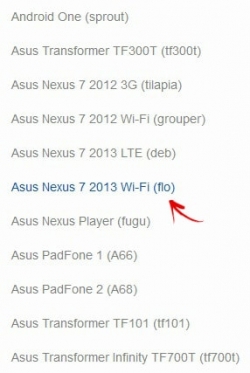
На следующей странице выберите «Primary (Recommended)». Начнется загрузка.

2. Поместите скачанный файл рекавери в папку «platform-tools», где находится «fastboot» и «adb» и переименуйте его покороче. Например, я сделал «twrp.img».

3. Теперь подключите ваш телефон или планшет на Android к компьютеру при помощи USB. При этом девайс нужно перевести в режим fastboot. Есть 2 способа, как это можно сделать:
- Вариант первый. На выключенном устройстве зажмите и удерживайте кнопку включения + понижение громкости до появления fastboot mode. В зависимости от производителя вашего аппарата эта процедура может несколько отличаться.
- Вариант второй. Действие 1. Включите отладку по USB , подключив Андроид к ПК. Запустите командную строку . Найти ее можно в меню «Пуск». Или же нажмите сочетание клавиш «Win» + «R» и введите:
- Вариант второй. Действие 2. После этого клацните «OK».

- Вариант второй. Действие 3. Вы попадете в командную строку. Теперь последовательно вводите эти команды и после каждой нажимайте «Enter».
В моем случае получилось так:
Для этого нужно скопировать путь в верхней строке Проводника. Но если вы действовали в точности по инструкции, выйдет:
Последняя команда переводит Android в fastboot режим. Что означают все эти команды я объясню чуть позже в пункте 4. Получилось как на скриншоте ниже.

В итоге планшет или смартфон перезагрузится в режим fastboot.

4. Итак, напоминаю: файл с TWRP лежит в папке «platform-tools» и мы переименовали его в «twrp.img». Теперь в командной строке (как в нее попасть написано выше в пункте 3, варианте 2, действии 1) нужно прописать путь к этой папке. Этой командой вы переходите в папку назад:
Введите «Enter», чтобы выполнить ее. В итоге мы переходим от «C:\Users\Пользователь» к самому диску «C:\», что нам и требовалось.

5. Следующей командой переходим в папку. Так как нам нужно попасть в «C:\tools_r25.2.3-windows\platform-tools», вводим:
И опять нажимаем «Enter». Команда выполнена.

6. И теперь вводим команду, которая установит TWRP Recovery:
«twrp.img» – это название скачанного файла TWRP. Поэтому я и посоветовал его переименовать покороче, чтобы не вводить длинное название в командной строке.
7. В конце мы получаем вот такое сообщение об успешной прошивке рекавери.

Поздравляю! Вы установили модифицированное TWRP Recovery вместо обычного, предустановленного производителем.
Способ 2. Установка TWRP Recovery через приложение Rashr
[ROOT] Rashr — Flash Tool – это невероятно полезное и простое в использовании приложение. При помощи него мы уже устанавливали CWM , но точно так же можно прошить и TWRP или Philz Recovery.
Все, что для этого нужно – это рут права . Как их получить рассказано в этой статье - Как получить root права на Android
Теперь переходим к самому приложению Rashr и установке TWRP Рекавери:
1. При первом запуске появится запрос Суперпользователя. Предоставьте его.

2. Тапните пальцем по пункту «TWRP Recovery».

3. Откроется список доступных версий TWRP. Конечно, лучше всего ставить самую новую.

4. Появится запрос на загрузку файла twrp.img. Тапните по «Yes».

5. После этого начнется загрузка файла Рекавери.

6. В конце высветится сообщение об успешной установке TWRP. Нажав «Yes», можно сразу перезагрузиться в него.

В общем, установить Team Win Recovery Project гораздо проще именно через приложение Rashr. Для этого достаточно иметь рут права.
Способ 3. TWRP Рекавери через приложение Flashify
Еще одно приложение, позволяющее установить CWM Recovery, TWRP, Philz или загрузить стоковое. Кроме того через него можно прошить ядро и установить кастомную прошивку. Все это доступно в Flashify .
1. При первом запуске Flashify, предоставьте root доступ.

2. В главном меню нажмите «Recovery image».

3. Программа предложат выбрать рекавери. В данном случае нас интересует TWRP.

4. В отличии от приложения Rashr, которое показало для моего устройства TWRP 2.8.5.0, Flashify правильно нашло самую новую версию 2.8.7.0. Лучше всего использовать ее.

5. Начнется скачивание файла с рекавери.

6. После завершения загрузки приложение спросит действительно ли вы хотите установить TWRP. Клацните «Yup!» для подтверждения.

7. В конце появится сообщение об успешном завершении прошивки рекавери.

Нажмите «Reboot now», чтобы сразу же перевести мобильное устройство в режим восстановления.
4. Используем официальное приложение Official TWRP App
Разработчики TWRP создали программу, упрощающую загрузку и установку recovery. Перейдите на страницу приложения и скачайте его. Затем откройте, обязательно отметьте первые 2 пункта, клацайте «OK» и следуйте инструкции:

При первом запуске нужно предоставить права Суперпользователя.

В главном меню нажмите «TWRP Flash».

Далее определите свой девайс, используя поиск.

Приложение покажет все доступные версии TWRP для вашей модели. Выберите нужную.

Платным подписчикам доступна загрузка файлов прямо в программе, всех остальных перенаправляет на свой сайт.

На странице клацните «Download twrp-version.img». Файл с Recovery загрузится на устройство (по умолчанию в папку «Download»).

Дальше вернитесь к приложению и тапните по «Select a file to flash..».

Перейдите к скачанному файлу .img, отметьте его, потом нажмите «Select».

Подтвердите прошивку Рекавери кнопкой «OKAY».

В конце увидите сообщение «Flash Completed Successfully!».

5. Как скачать и установить TWRP Recovery на Samsung
1. Скачайте TWRP для устройства Самсунг с официального сайта twrp.me (ссылка в начале статьи).
2. Подключите смартфон либо планшет к компьютеру через USB. При этом переведите его в режим Fastboot. Вы можете сделать это через командную строку Windows (в Способе 1 рассказано как) либо загрузить девайс в режим прошивки вручную (подробнее в полной статье об Odin).
3. Далее откройте программу и в поле «AP» добавьте файл с Рекавери. В зависимости от версии Odin этот пункт может называться «PDA».

4. Осталось только нажать «Start» и дождаться завершения прошивки кастомного рекавери TWRP.
Если вы хотите узнать как открыть root права на android , установить пользовательскую прошивку или как то иначе экспериментировать с системой Android, то кастомный TWRP recovery это то что нужно. Если Вы задаетесь вопросом как установить TWRP recovery на андроид, то эта статья определенно для Вас.
«Среда восстановления» Вашего телефона является частью программного обеспечения, которое Вы редко видите. Она используется для установки обновления Android, восстановления к заводским настройкам , а также выполняет другие задачи. Среда восстановления от Google, установленная по-умолчанию, очень простая, но сторонние разработчики предлагают свои решения, например, Team Win Recovery Project (или TWRP) — позволяет Вам делать резервные копии, устанавливать пользовательские прошивки, получать права суперпользователя, а также еще много чего полезного. Так что если вы хотите изменить свой смартфон, то TWRP Вам понадобится. Вы также можете прочитать, что такое кастомный recovery на Android и зачем он нужен . Сегодня мы расскажем, как установить TWRP recovery на андроид.
Шаг 1: Разблокируйте свое устройство и убедитесь в совместимости
Вы должны быть уверены, что у Вас разблокирован загрузчик (booloader). Так что, если Вы этого еще не сделали, то рекомендуем прочитать статью как разблокировать bootloader на Android смартфоне . Когда закончите, вернемся к установке TWRP. Если загрузчик вашего телефона не разблокируемый, то Вам придется устанавливать TWRP другим способом.
Кроме того, убедитесь, что TWRP доступен для Вашего устройства и посмотрите сайт TWRP и XDA Developers , чтобы быть уверенным, что на пути не встретятся никакие проблемы. Например, телефоны Nexus 5X по-умолчанию зашифрованы, но, когда TWRP впервые вышел для Nexus 5X, он не поддерживал зашифрованные смартфоны. Поэтому владельцы Nexus 5X должны были или сами дешифровать свой смартфон, чтобы установить TWRP или ждать обновления, после которого TWRP стал поддерживать зашифрованные смартфоны. Убедитесь, что Вы узнали обо всех «причудах» своего устройства прежде чем продолжить.
Вам будет нужен Android Debug Bridge (ADB), установленный на Вашем компьютере, а также USB драйверы Вашего телефона. Если Вы разблокировали загрузчик официальным способом , то ADB у Вас уже установлен, если нет, то прочитайте инструкцию как установить ADB driver .
Также создайте резервную копию всего, что хотите сохранить. Этот процесс не удалит Ваши данные со смартфона, но создание резервной копии перед изменением системы — это хорошая привычка.
Шаг 1: Включение отладки по USB
Далее Вам потребуется включить несколько опций на вашем телефоне. Зайдите в настройки телефона и выберите «О телефоне». Пролистайте вниз до пункта «Номер сборки» и 7 раз нажмите на этот пункт. Должно появится сообщение, что Вы вошли в режиме разработчика.
Вернитесь на главную страницу настроек, у Вас должен появится новый пункт “Для разработчиков”. Включите “OEM Unlocking”, если данная опция существует (если ее нет, не беспокойтесь – этот пункт есть только на некоторых телефонах).
Затем включите “Отладка по USB”. Введите пароль или PIN-код, если необходимо.
Как только это сделаете, соедините свой телефон с компьютером. У вас появится окно на телефоне с вопросом «Включить отладку по USB?». Поставьте галочку в поле «Всегда разрешать для этого компьютера» и нажмите OK.
Шаг 2: Скачивание TWRP для Вашего смартфона
Необходимо перейти на сайт TeamWin в раздел устройств . Найдите модель своего устройства и нажмите на него для загрузки TWRP.
На этой странице, обычно, написана Важна информация об устройстве, которую Вы должны знать. Если Вы что-то не понимаете, то можете найти больше информации на форуме XDA Developers .
Перейдите в раздел «Download Links» и скачайте TWRP образ. Скопируйте его в папку, где установлен ADB и переименуйте файл в twrp.img. Это нужно, чтобы команду установки можно было написать быстрее.
Чтобы установить TWRP recovery на андроид необходимо войти в режим загрузчика. На всех телефонах это делается по разному, возможно, Вам поможет поиск в Google или Yandex, чтобы узнать как это делается на Вашем устройстве. На многих устройствах помогает такой способ: выключить телефон, зажать кнопку включения и клавишу уменьшения громкости в течение 10 секунд, затем отпустить их.
Вы вошли в режим загрузчика, если увидите изображение, похожее на следующее:
Загрузчик Вашего телефона может выглядеть немного по-другому (в HTC на белом фоне, например), но, как правило, содержится примерно похожий текст.
Шаг 4: Как установить TWRP Recovery на андроид
Как только Вы войдете в режим загрузчика подключите телефон к компьютеру с помощью USB кабеля. Ваш телефон должен показать, что устройство подключено. На вашем компьютере, откройте папку в которую вы установили ADB и нажмите Shift+правая кнопка мыши на пустом месте и выберите «Открыть окно команд». Затем запустите следующую команду:
fastboot devices
Команда должна вернуть серийный номер Вашего устройства, показывая, что оно распознано. Если серийный номер не обнаружен, то вернитесь на первый шаг и удостоверьтесь что все делали правильно.
Если Ваше устройство было распознано, то пришло время установить TWRP. Выполните следующую команду:
fastboot flash recovery twrp.img
Если все пройдет хорошо, то Вы увидите сообщение об успешном выполнении в командной строке:
Шаг 5: Загрузка в режиме восстановления TWRP
Если TWRP запрашивает пароль, то введите пароль или PIN код, который Вы используете чтобы разблокировать телефон. Это нужно чтобы получить доступ к памяти.
TWRP также может спросить хотите ли Вы использовать его в режиме «Read Only». Этот режим означает, что все изменения удалятся после перезагрузки. Если Вы не уверены, то нажмите на «Keep Read Only». Вы всегда сможете повторить шаг 3 и 4 данного руководства, чтобы переустановить TWRP, когда он потребуется.
Когда вы закончите, вы увидите главный экран TWRP. Вы можете использовать его, чтобы создать резервную копию «Nandroid», восстановить предыдущую резервную копию, установить пользовательскую прошивку и еще много чего полезного.
Сейчас самое главное сделать резервную копию Вашего телефона, прежде чем вносить какие либо изменения.
Нажмите на кнопку «Backup» в главном меню TWRP. Выберите «Boot», «System», «Data» и проведите по слайдеру внизу экрана. Вы также можете изменить название резервной копии, нажав на него.
Подождите пока создается резервная копия. Когда процесс закончится, возвращайтесь в меню резервного копирования. Снимите галочки со всех опций и прокрутите вниз. Если у Вас есть специальный раздел после «Recovery», такой как WiMAX, PDS, или EFS, то отметьте их и сделайте еще одну резервную копию. Этот раздел обычно содержит Вашу EFS или IMEI информацию, которая очень важна. Если когда-нибудь эта информация повредится, то у Вас не будет работать передача данных, а с резервной копией Вы можете все восстановить.
И последнее, если TWRP спросит хотите ли вы получить права суперпользователя и установить SuperSU, нажмите «Do Not Install». Лучше самому установить последнюю версию этого приложения, чем ту, которую предлагает TWRP.
После того, как Вы сделали резервную копию, можете начать исследовать TWRP, получать права суперпользователя , устанавливать пользовательские прошивки , или загрузить ОС Android. Запомните: делайте резервную копию , прежде чем делать какие-либо изменения в TWRP, она поможет Вам восстановить телефон, если что-то пойдет не так.
Cобрано мной из исходников. Полностью работоспособно, кроме одного нюанса (см. спойлер "Спонтанная перезагрузка"). Большую помощь в сборке оказали следующие люди:
1) Ваш уважаемый куратор KёniG - предоставил образы, доставал сведения с аппарата, несколько дней тестировал, в общем, вся обратная связь была на нём.
2) Уважаемый jemmini , который в представлении не нуждается - сделал важную подсказку по нюансам сборки для архитектуры x86.
Скачивая образ, не забываем благодарить вышеуказанных людей поднятием репутации!
Сначала необходимо получить ROOT-права. Как это сделать - см. в шапке (пример для мартовской прошивки).
Образ recovery.img положить в корень внутренней памяти.
Затем установите приложение Android Terminal Emulator и выполните следующие команды:
Набрать в Android Terminal Emulator
Установить приложение и в его меню выбрать Рекавери
Нажать на магнитоле клавишу reset, а через три секунды еще раз.
На самой первой странице TWRP провести слайдером вправо (то есть "разрешить изменения в системный раздел").
Также, в самом TWRP есть возможность прошивать образы .img: "Установка" --> "Установить Img" --> выбрать раздел "recovery" для прошивки --> слайдером вправо.
Спонтанная перезагрузка TWRP через 6,5 минут (пока под вопросом)
Ув. куратор, он же тестировщик ТВРП, сообщает, что данное ТВРП имеет свойство перезагружаться через 6,5 минут работы в нём, при любом виде деятельности там. Это нуждается в проверке, потому просьба отписаться к тем, кто обнаружит этот же спецэффект у себя. Если это подтвердится, то есть одно очень важное ЗАМЕЧАНИЕ . А именно, бэкап желательно делать на ВНУТРЕННЮЮ память, и восстанавливать прошивку лучше с неё же! Это связано с тем, что бэкап и восстановление на\с внутреннюю память происходит намного быстрее, чем на внешнюю, а следовательно, вы спокойно уложитесь в 6,5 минут. Это важно, потому что недовосстановленный по причине спонтанной перезагрузки бэкап может привести к кирпичу. Бояться не стоит, просто имейте в виду.
что конкретно нам на ГУ даёт прошивка twrp?
1) Кому "нам"? ТВРП собрано по просьбе куратора темы - ему как "капитану корабля" ТВРП вполне может понадобиться для различных экспериментов с девайсом с целью улучшений и модификаций. Как тоже куратор, я это знаю по себе - куратору ТВРП нужно как воздух.
2) Что касается рядовых пользователей, то опять же как куратор 2-х тем по процесору Spreadtrum, могу сообщить, что на этом процессоре в случае потери IMEI, восстановить его бывает не только крайне сложно, но зачастую и невозможно БЕЗ TWRP-БЭКАПА. По сути, бэкап радиочасти прошивки - это единственный реальный способ сохранить IMEI и радиосвязь вообще на Spreadtrum-e. И в целом - вопрос странный, потому что основная функция ТВРП, как и любого кастомного рекавери - это бэкап прошивки, настроек и данных.
Пояснения к работе с TWRP
Вообще последнее общение с магнитолой выдалось интенсивным (хорошо, что имею стендовый образец) и, конечно же, я тоже хотел бы высказаться.
Q: Что это. Зачем нам все это.
А: Ликбез по TWRP можно пройти в этой шапке. У меня не было конкретного плана, было лишь шило в заднице и пылящийся образец магнитолы CC2 2/32.
- Теперь мы имеем возможность снимать и восстанавливать полный бэкап
- Теперь мы имеем непосредственный доступ к разделу /system и можем вносить в него изменения (ждем реакции ромоделов)
- Теперь мы можем пробовать устанавливать очень большую коллекцию TWRP-патчей
- Теперь у нас теоретически есть способ побороть лицензии СС2 и голосового управления (залить бэкап, где они работают и отрезать доступ магнитоле на определенные сайты, например через iptables)
Вот бонус: полный бэкап CC2 2/32 Распаковать архив на магнитоле в папку /storage/emulated/0/TWRP/BACKUPS/, тогда он подхватится TWRP ( не забудьте сделать свой полный бэкап. ).
Делясь своими бэкапами проверяйте отсутствие на них персональных данных/аккаунтов.
Q: Как круто! И совсем нет побочных эффектов?
А: К сожалению, есть.
- Спустя 6,5 минут происходит перезагрузка из рекавери, чем бы важным вы там ни занимались. Просто соблюдайте осторожность (см. ниже). Развертывание полного бэкапа из внутренней памяти занимает 4 минуты - более чем хороший запас по времени.
- Теряется способ установки официальных прошивок через флешку. Прошивки к TWRP будут иметь другой формат.
Над всеми этими задачами еще подумает наше сообщество.
Q: Для всего этого нужно подключать магнитолу к компьютеру?
А: Нет. Я, конечно, им пользовался, но это был лишь бонус. Как подружить магнитолу с компьютером (работают adb и fastboot) я расскажу позже. Пока только поправил инструкцию, чтобы было понятнее.
Q: Мне страшно! Я не убью магнитолу?
А: Вы пользуетесь проторенной дорогой, страшно было мне)) Я делал вещи куда более потенциально опасные, и все равно магнитола в рабочем состоянии. Но у меня все же есть несколько советов:
- Делайте свой полный бэкап! Скопируйте его на флешку, компьютер и в облако одновременно!
- Поставьте на магнитолу приложение 4pda или откройте браузер: команды из инструкции лучше копировать, чем набирать вручную
- Перед операциями бэкапа/рестора выньте из ГУ все лишние флешки, жёсткие диски, датчики давления в шинах, видеорегистраторы и все что-либо подобное.
- Перед каждым ответственным действием (полный бэкап или восстановление копии) перезагрузите магнитолу в рекавери снова (Перезагрузка - Рекавери). Это сбросит 6,5-минутный таймер перезагрузки.
- Работайте только с внутренней памятью магнитолы - делайте бэкапы/ресторы только оттуда, это занимает меньше времени, чем с флешки (хотя она тоже поддерживается, восстановить стоковый рекавери можно и с нее).
Q: Да ты гонишь. Где доказательства, что это вообще работает. Может вы там что-то собрали, а выложили чтобы провести опыты на ни в чем не повинных пользователях. 111
A:
Читайте также:

